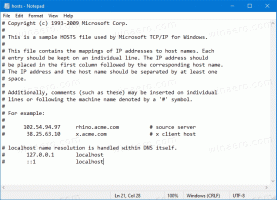Разширенията на Edge не могат да се инсталират след инсталиране на Anniversary Update
Редица потребители съобщават, че след инсталиране на Windows 10 Anniversary Update не могат да инсталират разширения Edge. Съобщението за грешка, произведено от Edge, казва „Това приложение срещна проблем. Моля, инсталирайте го отново, за да го поправите". Ето как да го поправите.
Въпросът е много досаден. Разширенията са нова функция на браузъра Edge в Windows 10 и хората, които надграждат до Windows 10 версия 1607, очакват да изпробвайте тази нова възможност да имате AdBlock, Microsoft Translator и други полезни разширения, инсталирани през Windows Магазин.
Ето как да го поправите.
- Отвори Настройки.
- Отидете на Система -> Приложения и функции.
- Премахнете всички разширения на браузъра, които виждате там.
- Сега отворете Редактор на регистъра.
-
Отидете на следния ключ:
HKEY_CURRENT_USER\SOFTWARE\Microsoft\Windows\CurrentVersion\Search
- Изтрийте следната стойност на DWORD, ако е налице: Разрешете Cortana
- Изтрийте следната стойност на DWORD, ако е налице: BingSearchEnabled
След като това стане, рестартирам вашия компютър.
Сега отворете Store и опитайте да инсталирате разширения. Това трябва да ви помогне при разрешаването на този проблем.